Como remover a senha para macros VBA do Excel. Aqui está um guia sobre como remover permanentemente a senha de uma macro do Excel.
Se você precisar editar o código VBA em um arquivo Excel e descobrir que ele foi bloqueado por uma senha, fique tranquilo, pois há uma maneira de remover a senha VBA para arquivos Excel XLS e XLSM.
Antes de começar, faça uma cópia do arquivo original e depois se prepare e fique atento!
 Como inserir a guia Desenvolvedor no Excel
Como inserir a guia Desenvolvedor no Excel
Como remover a senha de macros VBA do Excel (XLS)

A senha de um projeto em VBA pode ser removida abrindo o arquivo XLS com um Editor Hex, como Editor HxD Hex ou UltraEdit.
Depois de baixar e instalar Editor HxD Hex no seu PC, abra o arquivo XLS clicando nele com o botão direito do mouse e escolhendo, no menu que aparece, Abra com> UltraEdit.
Procure a voz DPB = e substituí-lo por DPx = em seguida, salve o arquivo.
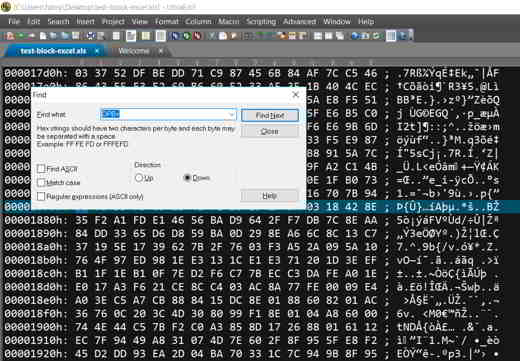
Pressione ALT + F11 e vai da Menu -> Ferramentas -> Propriedades do Projeto VBA su Proteção. Mude sua senha, mas não a remova.
Salve tudo, feche e reabra o arquivo do Excel. Pressione ALT + F11 e digite uma nova senha. Vá para Proteção novamente, de Menu -> Ferramentas -> Propriedades do Projeto VBA e remova a senha.
Salve tudo.
Como remover a senha de macros VBA do Excel (XLSM)
Se o seu arquivo Excel estiver em XLSM e não em XLS, as etapas para remover a senha VBA serão ligeiramente diferentes.
Abra o arquivo XLSM com um programa de descompressão de arquivo, como WinRAR, WinZIP o 7-Zip e extraia o arquivo vbaProject.bin que você encontra na pasta xl.
Abra o arquivo vbaProject clicando nele com o botão esquerdo do mouse e escolha Abrir com> UltraEdit. Pesquise, como fez antes, a palavra DPB = e substitua-a por DPx. Salve tudo.
Substitua o arquivo vbProject.bin no arquivo compactado pelo arquivo editado e salve-o.
Abra o arquivo com o Excel vá para o editor VBA, com a combinação de teclas ALT + F11, então em Proteção, de Menu -> Ferramentas -> Propriedades do Projeto VBA e remova a senha ou altere-a.
Se nenhum dos métodos for bem-sucedido, recomendo o software Reset VBA Password.
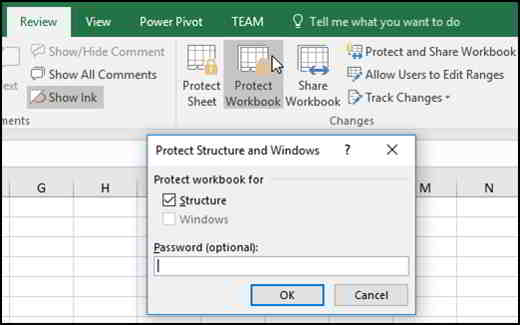 Como remover a senha do Excel
Como remover a senha do Excel
Deprecated: Automatic conversion of false to array is deprecated in /home/soultricks.com/htdocs/php/post.php on line 606

























